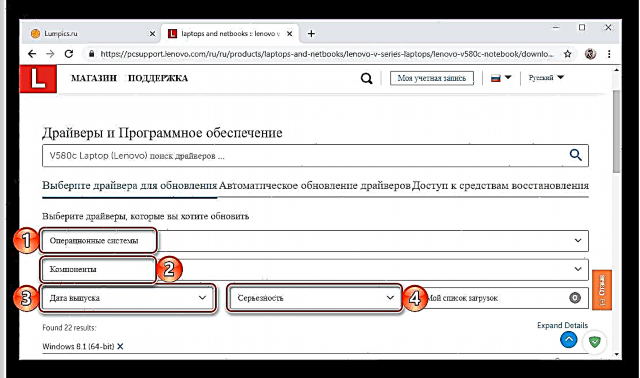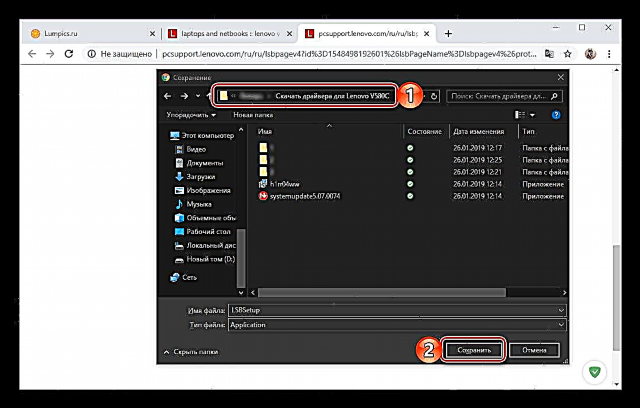Ако штотуку сте купиле лаптоп Lenovo V580c или повторно го инсталиравте оперативниот систем, мора да ги инсталирате драјверите пред да го користите целосно. Како да го направите ова, ќе разгледаме во нашата статија денес.
Преземете драјвери за лаптоп Lenovo V580c
Преземањето на двигатели за опрема, во повеќето случаи, може да се направи на неколку начини. Некои од нив подразбираат независно пребарување, други ви овозможуваат да го автоматизирате овој процес. Сите тие се достапни за лаптопот Lenovo V580c.
Погледнете исто така: Како да преземете драјвери за лаптопот Lenovo B560
Метод 1: Страна за официјална поддршка
Кога станува неопходно да пребарувате возачи за индивидуален уред, компјутер или лаптоп, првото нешто што треба да направите е да ја посетите официјалната веб-страница на неговиот производител, директно на страницата за поддршка на производот. Во случајот со Lenovo V580c, алгоритмот на дејствување е како што следува:
Одете на страницата за поддршка за технологија во Lenovo
- Откако ќе кликнете на врската погоре, изберете категорија "Тетратки и мрежни книги"на крајот на краиштата, производот што го разгледува belongs припаѓа.
- Следно, во првиот паѓачки список, означете ја серијата на лаптопот, а во втората нејзината под-серија е Лаптопи со серија од V (Lenovo) и Лаптоп V580c (Леново) соодветно на тоа
- Скролувајте ја страницата на која ќе бидете пренасочени кон блокот "Најдобри преземања" и кликнете на врската Прикажи ги сите.
- На полето "Оперативни системи" изберете Windows на верзијата и малку длабочина што е инсталирана на вашиот Lenovo V580c. Користење на списоците Компоненти, Датум на објавување и „Сериозност“, можете да наведете поточни критериуми за пребарување за возачи, но тоа не е потребно.
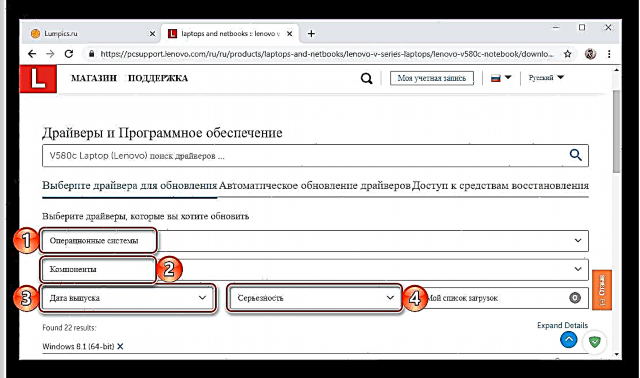
Забелешка: На страницата за поддршка за Lenovo V580c, нема список на Windows 10 во списокот на достапни оперативни системи.Ако е инсталиран на вашиот лаптоп, изберете Windows 8.1 со соодветна длабочина на малку - софтверот дизајниран за него ќе работи и на „првите десет“.
- Имајќи ги наведените потребни параметри за пребарување, можете да се запознаете со списокот со сите достапни драјвери, ќе мора да ги преземате еден по еден.

За да го направите ова, проширете го главниот список со кликнување на покажувачот покажувајќи надолу, на ист начин проширете го списокот затворен во него, потоа кликнете на копчето што се појавува Преземи.
Забелешка: Датотеките за Readme се опционални.
Слично на тоа, преземете ги сите потребни драјвери,
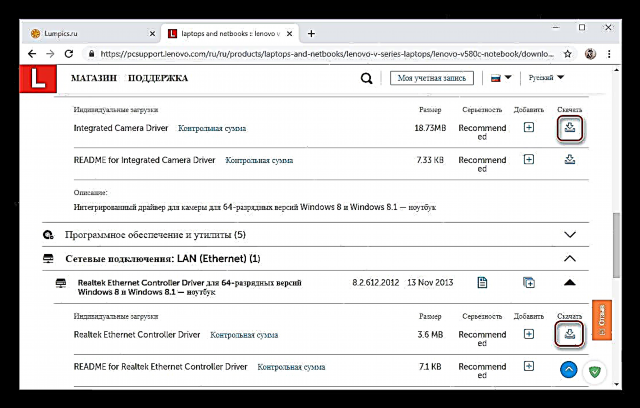
потврдувајќи го нивното зачувување во прелистувачот и / или "Explorer"ако е потребно - Движете се во папката на уредот каде што сте го зачувале софтверот Lenovo V580c и инсталирајте ја секоја компонента по една.





По завршување на постапката, не заборавајте да го рестартирате лаптопот.
Прочитајте исто така: Како да преземете драјвери на Lenovo G50
Метод 2: Алатка за автоматско ажурирање
Ако не знаете кои специфични двигатели се потребни за вашиот лаптоп, но сакате да ги преземете само потребните, а не сите достапни, наместо рачно да пребарувате на страницата за поддршка на производот, можете да го користите вградениот веб-скенер.
Одете на страницата за автоматско пребарување на возачот
- Еднаш на оваа страница "Возачи и софтвер"одете на јазичето "Автоматско ажурирање на возачот" и кликнете на копчето Започнете со скенирање.
- Почекајте тестот да ги заврши и разгледа неговите резултати.

Ова ќе биде список на софтвер, сличен на она што го видовме во петтиот чекор од претходниот метод, со единствена разлика во тоа што ќе ги содржи само оние елементи што се потребни за да бидат инсталирани или ажурирани на вашиот Lenovo V580c конкретно.
Затоа, треба да продолжите на ист начин - зачувајте ги возачите претставени на списокот на лаптопот, а потоа извршете ја нивната инсталација. - За жал, скенерот преку Интернет на Lenovo не секогаш работи правилно, но тоа не значи дека не можете да го добиете потребниот софтвер. Од вас ќе биде побарано да ја преземете и инсталирате комерцијалната алатка Lenovo Service Bridge, што ќе го реши проблемот.

За да го направите ова, на екранот со опис на можните причини за грешка, кликнете на копчето „Се согласувам“,
почекајте да се вчита страницата
и зачувајте ја датотеката за инсталација на апликацијата на вашиот лаптоп.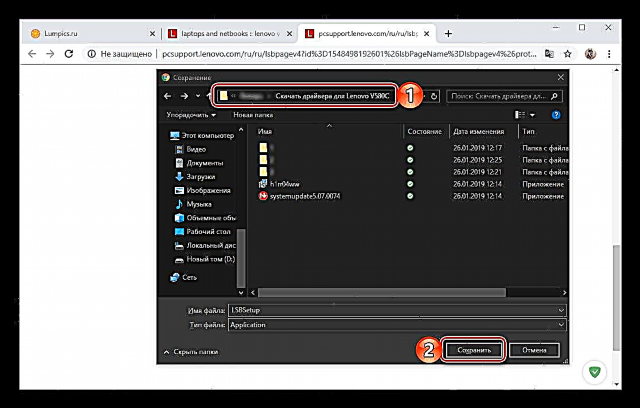
Инсталирајте го, а потоа повторете го скенирањето, односно вратете се на првиот чекор од овој метод.
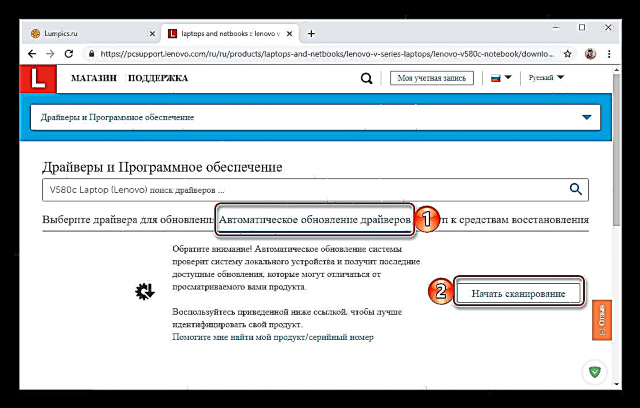
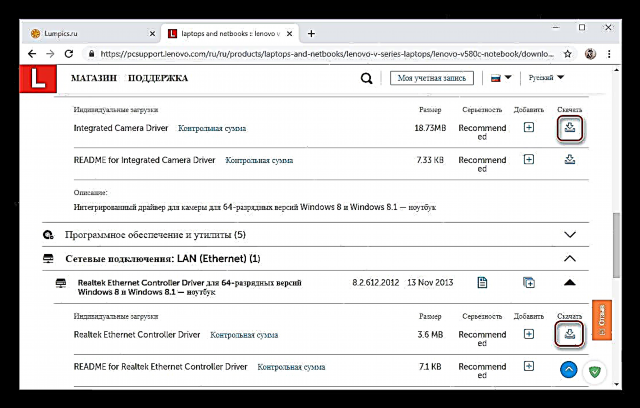
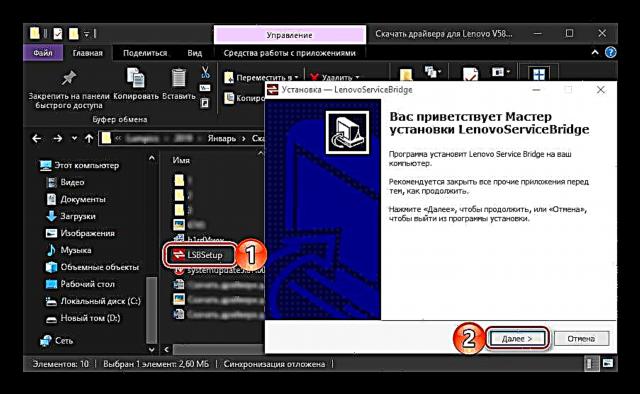
Метод 3: Ажурирање на системот на Леново
Возачите за многу лаптопи во Леново можат да бидат инсталирани и / или ажурирани со користење на комерцијална апликација, која може да се преземе од официјалната веб-страница. Работи со Lenovo V580c.
- Повторете ги чекорите 1-4 од првиот метод на овој напис, а потоа преземете ја првата апликација од списокот на предложено ажурирање на системот за Lenovo.
- Инсталирајте го на лаптоп.
- Користете ги препораките за пронаоѓање, инсталирање и ажурирање на возачи од статијата подолу.


Прочитајте повеќе: Како да преземете драјвери за лаптопот Lenovo Z570 (започнувајќи од четвртиот чекор од вториот метод)
Метод 4: Универзални програми
Постојат голем број на програми кои работат според сличен алгоритам со ажурирањето на системот Lenovo, но имаат една карактеристична предност - тие се универзални. Тоа е, тие можат да се применат не само за Lenovo V580c, туку и за сите други лаптопи, компјутери и индивидуални компоненти на софтвер. Претходно, ние пишувавме за секоја од овие апликации, а исто така ги споредивме едни со други. За да изберете најсоодветно решение за автоматско преземање и инсталирање на возачи, проверете го написот подолу.
Прочитајте повеќе: Програми за автоматско пребарување и инсталирање на возачи
Ако не знаете која од апликациите што ги разгледавме, ние препорачуваме да обрнете внимание на DriverMax или DriverPack Solution. Прво, тие ги поседуваат најголемите основи на хардвер и софтвер. Второ, на нашата веб-страница има детални упатства за тоа како да ги користите за да го решите денешниот проблем.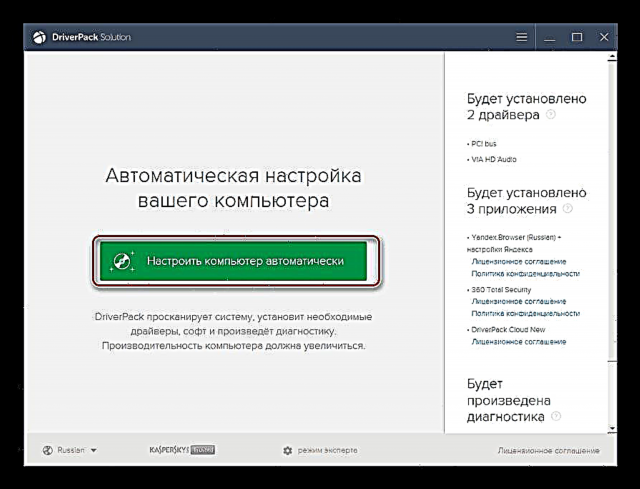
Прочитајте повеќе: Пребарувајте и инсталирајте ги драјверите во DriverPack Solution и DriverMax
Метод 5: ИД на хардвер
И универзалните програми од претходниот метод и комерцијалната алатка на Леново го скенираат уредот да ги пронајдат драјверите што недостасуваат, по што ќе ги најдат драјверите што одговараат на тоа, да ги преземат и инсталираат во системот. Нешто како ова може да се направи целосно независно, прво со добивање на хардверски идентификатори (лични карти) на Lenovo V580c, секоја од нејзините железни компоненти, а потоа и пронаоѓање на потребните софтверски компоненти на една од специјализираните веб-страници. Можете да дознаете повеќе за тоа што е потребно за ова во статијата дадена со врската подолу.
Прочитајте повеќе: Пребарувајте возачи за опрема по идентификатор
Метод 6: Управувач со уреди
Не сите корисници на компјутери или лаптопи кои работат со Виндоус знаат дека можете да ги преземете и инсталирате потребните драјвери користејќи ги алатките вградени во оперативниот систем. Сè што е потребно е да контактирате Управувач со уреди и независно да иницира пребарување на возачот за секоја опрема претставена во неа, по што останува само да ги следиме чекор-по-чекор инструкциите на самиот систем. Овој метод го применуваме на Lenovo V580c и можете да дознаете повеќе за алгоритмот за негово спроведување во посебен материјал на нашата веб-страница.
Прочитајте повеќе: Ажурирање и инсталирање на драјвери користејќи стандардни алатки за Windows
Заклучок
Како што можете да видите, има неколку начини на преземање на возачи на лаптопот Lenovo V580c. Иако тие се разликуваат во однос на спроведувањето, крајниот резултат секогаш ќе биде ист.